字体如何导入到操作系统中?想要将字体导入到计算机中,我们有多种方法,比较常用的就是路径导入(直接复制粘贴),寻找路径太麻烦,我们可以使用另一种方法让字体直接安装,Win10系统字体怎么安装的?请看下文。
Win10系统字体怎么安装?
方法一、字体路径直接放置
1、下载的字体文件后缀一般为:.ttf格式。如下图所示:
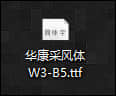
2、按组合键: Win+E 调出我的电脑,点击C盘。
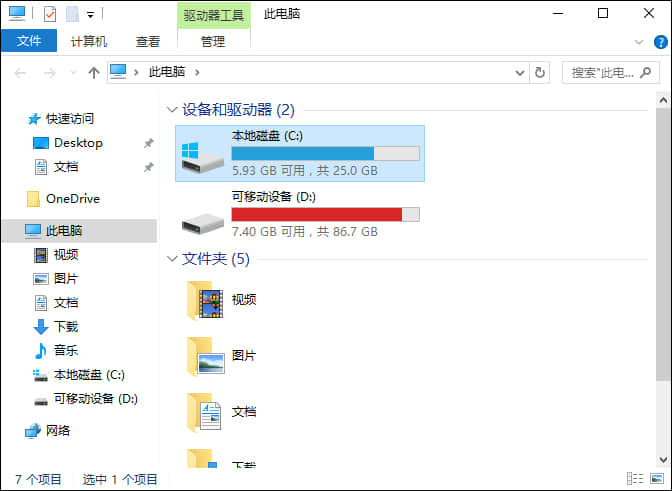
3、进入C盘以后找到路径为:C:\Windows\Fonts 然后把下载的字体复制到这个文件夹下面。
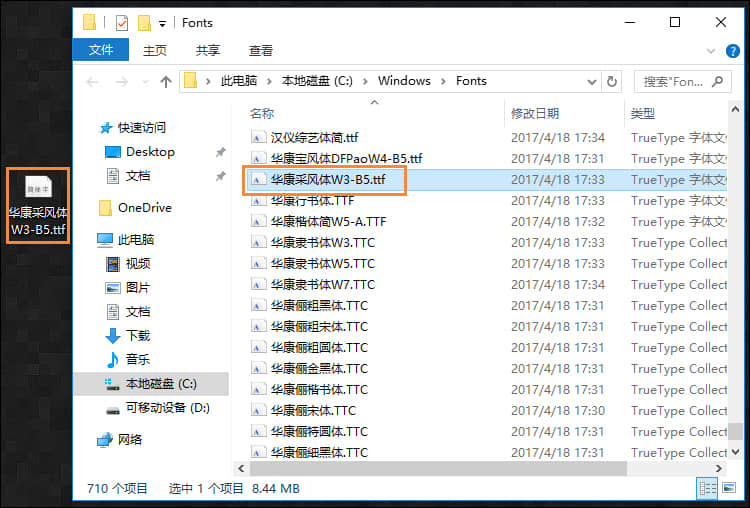
4、复制到Fonts文件夹内的时候会提示安装字体的进度条,可能会有权限提示,我们确定即可。
方法二、直接安装字体文件
直接右键字体文件,点击安装即可,若要安装多个字体则同理。
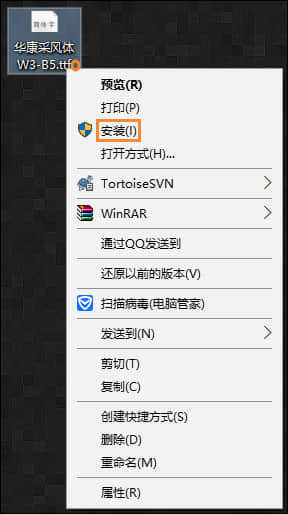
方法三、打开字体预览再安装
打开任意字体文件,预览确认无误之后,按下左上角的“安装(I)”。
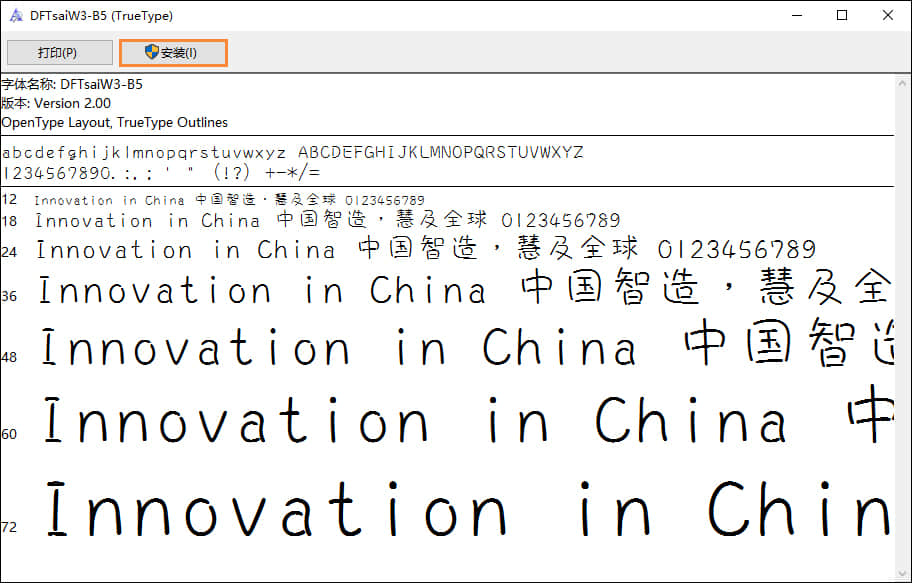
以上步骤便是关于Win10系统字体怎么安装的方法,笔者建议用户使用第二种,被安装的字体如果不是很大,可能这个字体的阉割版本,或者本身就缺失字库字体,会引起非常用字不显示的情况。
相关阅读 >>
win10系统dns错误怎么办?win10环境下dns配置错误的修复方法
更多相关阅读请进入《操作系统》频道 >>




